Обучение видеомонтажу. ТОП-25 Онлайн-курсов + 5 Бесплатных
Хотите научиться собирать ролики без видимых «склеек», создавать качественный контент, смотреть на видео глазами аудитории, выбирайте онлайн-курсы по видеомонтажу из нашей подборки.
В ТОП вошли платные программы по Adobe Premiere Pro, Adobe After Effects, DaVinci Resolve, а также бесплатные уроки по различным видеоредакторам. Сравнивайте стоимость, содержание видеокурсов, длительность, плюсы и минусы, чтобы подобрать самый подходящий.
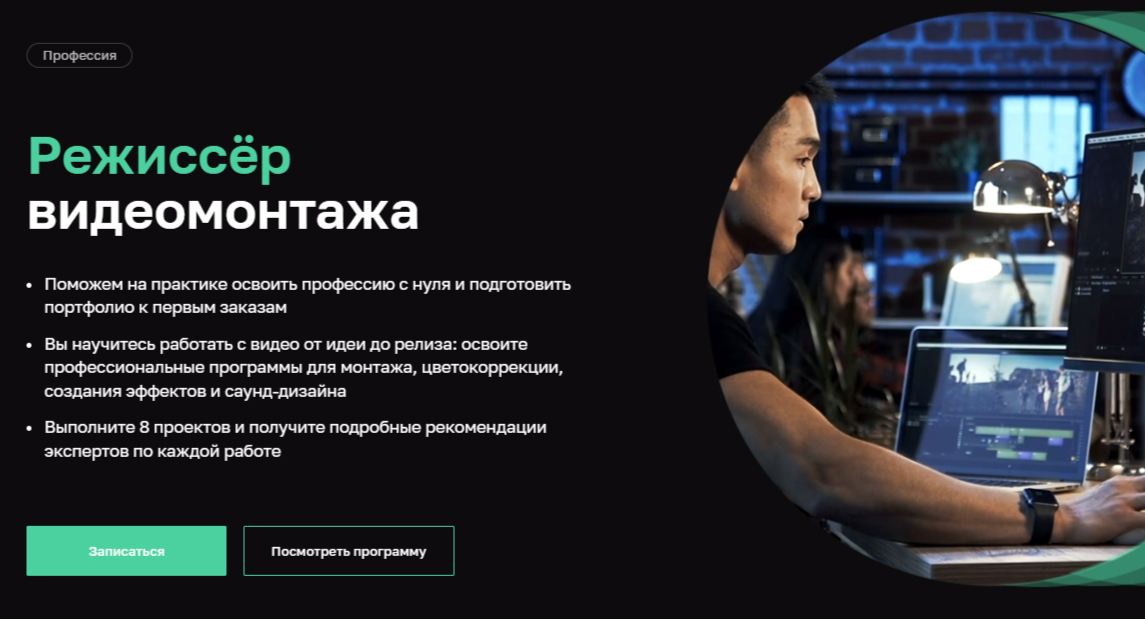
Режиссёр видеомонтажа от Нетологии
Стоимость: 3 325 ₽ в месяц при оплате в рассрочку на 24 месяца.
Формат: вебинары, видеолекции, практикумы, дипломный проект.
Документ об окончании: диплом.
ПРОМОКОД: GEEKHACKER_10 — 10% дополнительная скидка на все онлайн-курсы по направлению «Программирование». Скидка не действует на онлайн-курсы дешевле 90 000 руб. Скидка действует от текущей цены и суммируется с действующими скидками на сайте Нетологии.
Учебный план включает 10 модулей, пройти занятия можно 2 раза в неделю,:
Введение в профессию.
Монтаж в программе, практика.
Теория, операции монтажа.
Сценарий, использование сторителлинга.
Особенности работы операторов на информационных площадках.
Работа в After Effects, создание мультимедиа.
Цветокоррекция видеодорожки в DaVinci Resolve.
Работа со звуком в Adobe Audition.
Видео для YouTube и других площадок.
Юридические аспекты медиаконтента.
Дипломный проект и защита финальной работы.
Чему научитесь
Выявлять этапы производства видеоконтента.
Создавать с помощью визуального сторителлинга сценарий видео.
Подбирать, делать настройку оборудования для видеосъёмки.
Монтировать разной сложности видео в программе.
Настраивать цветокоррекцию в DaVinci Resolve.
Добавлять анимацию в видео с помощью Adobe After Effects.
В Adobe Audition редактировать звук.
Работать с композитингом, хромакеем.
Адаптировать видео под размещение на YouTube, TikTok и другие типы площадок.
Плюсы
Уровень для начинающих
Диплом, чтобы подтвердить квалификацию
Портфолио с профессиональными работами
Поддержка экспертов
В курс включен полный перечень профессиональных инструментов
Помогут с трудоустройством
Возврат денег или перевод на другой курс
Скидки по промокодам, записаться можно на сайте
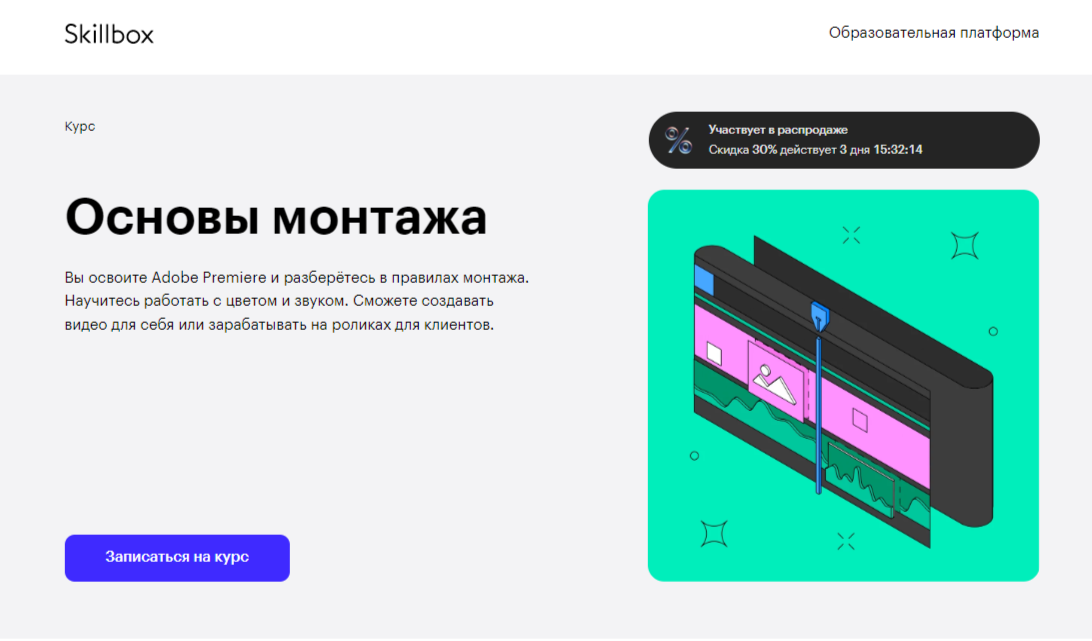
Курс Основы монтажа от Skillbox
Стоимость: 4 054 ₽ в месяц при оплате в рассрочку на 12 месяцев.
Формат: видеоматериалы, практические задания.
Документ об окончании: сертификат.
Какие еще обучающие программы предлагает Skillbox по теме:
Монтаж в DaVinci Освоите программу на профессиональном уровне: научитесь монтировать видео, поймете почему важно создавать маски и как делать цветокоррекцию. Сможете создавать запоминающиеся ролики для социальных сетей, бизнеса или телевидения.
Уровень PRO. Монтаж в кино Научитесь работать в Avid Media Composer, с документами монтажёра, отбирать удачные дубли, при этом не нарушая при сборке логики сюжета. В процессе обучения добавите проект в портфолио.
Продвинутый монтаж В ходе обучения научитесь монтировать видео в Premiere PRO, узнаете, как добавлять анимацию, применять хромакей. Курс для опытных специалистов, охватывает продвинутые инструменты и более сложные функции. Соберете портфолио, сможете начать карьеру профессионального монтажёра с нуля.
Запуск и продвижение YouTube-канала В процессе обучения получите пошаговый алгоритм запуска канала, сможете успешно продвигать проекты, соблюдая пайплайн. Познакомитесь с функционалом, научитесь снимать интересные ролики, привлекать целевую аудиторию, монетизировать личный или коммерческий контент.
Профессия Режиссёр монтажа На курсе освоите Adobe Premiere Pro, DaVinci и Avid с нуля. Освоите монтаж клипов, фильмов, репортажей, создадите ознакомительный шоурил. Сможешь создать крутой контент для блога, начать карьеру на телевидении и в киноиндустрии, поймешь как генерировать свои идеи.
Учебный план включает 12 тем, более 50 видеоматериалов и бонусные модули:
Работа режиссёра монтажа, введение.
Основы работы с видео, плагины.
Работа с эффектами, титрами, особенности раскадровки.
Бонус-модули: параметры шрифтов, характер шрифта.
Мультикамера.
Работа со звуком.
Основы цветокоррекции, восприятие ролика.
Теория монтажа, трекинг, ротоскопинг, шейдинг.
Adobe Premiere, настройки, особенности монтирования видео.
Обзор специальностей.
Итоговый проект.
Чему научитесь
Монтировать видеоролики.
Делать кадрирование, мультикамерный монтаж.
Подбирать шрифты.
Делать цветокоррекцию.
Выравнивать, сводить звук.
Создавать эффекты.
Работать в Adobe Premier.
Анимировать титры.
Плюсы
Практика на реальных задачах
Бессрочный доступ к курсу
Год английского языка в подарок
Сертификат
Работы в портфолио
Минусы
Слушателям не предоставляется программное обеспечение, но школа поможет оформить скидку 46% на программу Adobe Premiere Pro

Онлайн курс Монтаж Видео от Хохлов Сабатовский
Стоимость: 3 223 ₽ в месяц при оплате в рассрочку на 6 месяцев.
Формат: лекции, творческие задания, выпускной проект.
Документ об окончании: сертификат.
Какие еще курсы предлагает Хохлов Сабатовский по теме:
DaVinci Resolve с нуля — программа про цветокоррекцию, графику, саунд-дизайн. За 3 месяца освоите с нуля функционал программы, создадите и разместите в портфолио полноценный видеоролик.
ОНЛАЙН-КУРС ПО МОУШН-ДИЗАЙНУ В CINEMA 4D — за 4 месяца изучите Cinema 4D, After Effects, Adobe Photoshop, научитесь создавать 3D-модели и их анимировать.
Учебный план разбит на 5 блоков:
Процесс создания видео.
Практическая теория монтажа.
Динамический монтаж, особенности анимационной рекламы.
Цветокоррекция, саунд-дизайн, улучшение монтажа.
Стилистические эффекты и их использование.
На тарифе Наставничество программа дополнена онлайн-стримом, набором мини-курсов по следующим темам: создание 3D-графики, креатив, поиск идей, цветокоррекция в DaVinci Resolve, основы After Effects.
Чему научитесь
Выполнять задачи в постпродакшене, используя инструменты видеоредактора.
Вести проекты, делать киномонтаж от начала и до конца.
Использовать стилистические приёмы, визуальные эффекты для создания цепляющего видео, увеличивающего просмотры видеофрагментов.
Создавать качественный контент, используя навыки цветокоррекции, саунд-дизайна и звукорежиссуры.
Выстраивать рабочий процесс правильно, не допускать ошибок, выполнять проекты эффективнее, быстрее, развивать насмотренность.
Реализовывать бесшовные переходы, управлять динамикой ролика и осваивать создание интересных, целостных видео.
Плюсы
Фидбек по домашним заданиям от преподавателя
Работа в портфолио
Сертификат
Доступ к каналу с заказами, учебным материалам
Рассрочка без %
Два тарифа на выбор
Подходит с нуля
Большая библиотека футажей, чтобы практиковаться
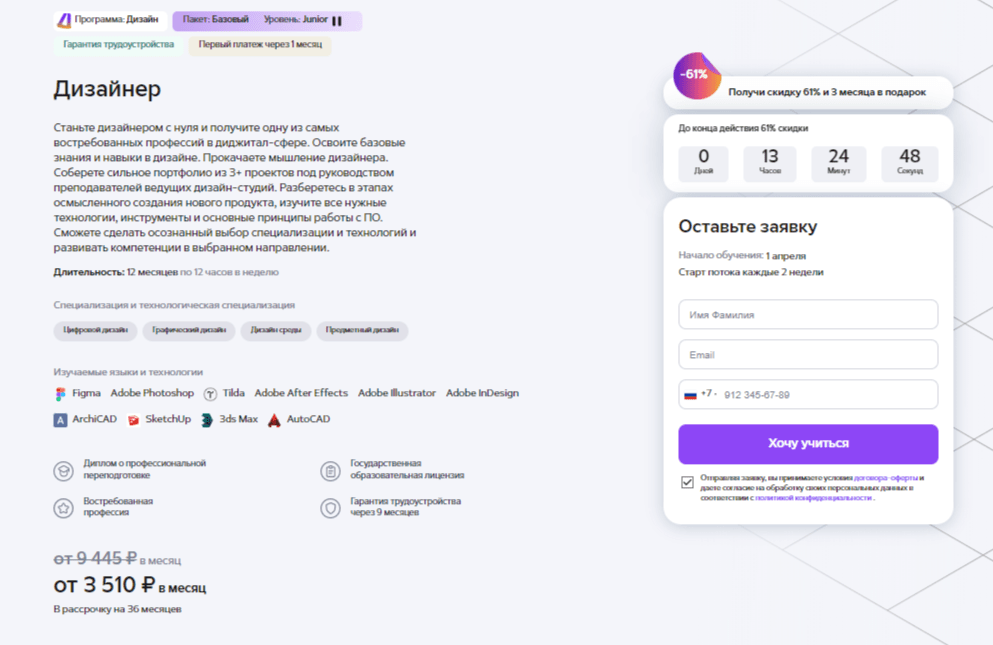
Дизайнер от GeekBrains
Стоимость: от 3 510 ₽ в месяц при оплате в рассрочку на 36 месяцев.
Формат: занятия в записи, групповые с преподавателем, онлайн-лекции, вебинары.
Документ об окончании: диплом.
Также бонусы:
— помощь в трудоустройстве;
— проекты для портфолио.
Учебный план разбит на 4 семестра и дополнен курсами вне четверти, нагрузка 3—4 занятия в неделю:
Моушен дизайн, введение в CG-индустрию, знакомство с панорамированием.
Погружение в 2D.
Углубленное изучение инструментов моушен-дизайнера с разбором реальных проектов.
Работа над реальным проектом.
Дополнительные курсы: нодовое программирование, математика в CG, XPresso.
Чему научитесь
Работать в After Effects, Premiere Pro, Cinema 4D, MoI 3D.
Создавать, анимировать 2D-, 3D-композиции.
Разбираться в правилах работы с клиентами, юридических нюансах.
Понимать принципы работы стандартного пайплайна в современном продакшене.
Сочетать работу в разных программах, чтобы обеспечить наилучший результат.
Плюсы
Диплом
Разные форматы обучения
7 работ в портфолио
Гарантия трудоустройства закреплена в договоре
Практикующие эксперты
Приобретение востребованных на рынке компетенций
4 работы в разных жанрах попадут в портфолио
Бесплатные мероприятия, онлайн-марафоны, база знаний. Можете оформить подписку
Дополнительная скидка при оплате обучения одним платежом
Минусы
Высокая стоимость, но это оправдано числом изученных программ, гарантией трудоустройства
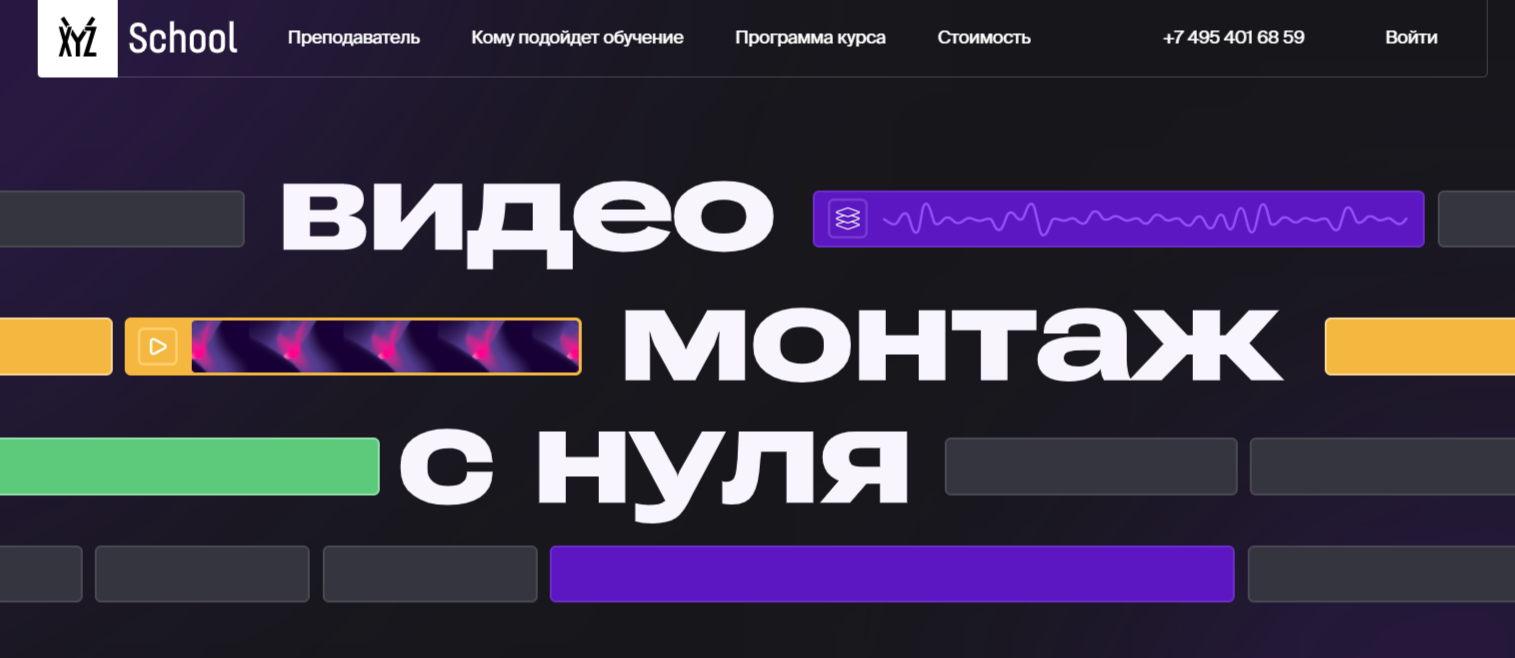
Мини-курс Видео монтаж с нуля от XYZ School
Стоимость: 18 100 ₽
Формат: лекции в онлайн-формате + проверка домашки.
Документ об окончании: сертификат.
Учебный план включает 12 уроков, 12 ДЗ, шесть из которых проверит преподаватель, подробную программу можно получить по запросу на почту.
Чему научитесь
Использовать основные приёмы монтажа: рваная склейка, прямой кат, работа с мультикамерой, зелёнкой.
Применять софт на базовом уровне, настраивать звук в Adobe Audition, цветокоррекцию в программе.
Монтировать видео придерживаясь жанра, готовить видеоблоги, интервью, создавать промо-ролики для игр на смартфон, трейлеры, кино, рекламу.
Плюсы
Обучение от преподавателей-практиков
При покупке мини-курса скидка 10% на продвинутый курс по моушен-дизайну
Индивидуальная проверка домашки
Сертификат
Закрытая группа в дискорде
Доступ к лекциям без ограничений
4 работы в разных жанрах попадут в портфолио
Подойдет новичкам
Индивидуальные скидки при покупке курсов для компаний
Минусы
Перед обучением надо самостоятельно установить ряд программ: Adobe Premiere Pro 2022 на английском языке, Adobe After Effects, Adobe Audition, Plural Eyes и Media Encoder. Софт доступен на сайте разработчика, поэтому с установкой не возникнет проблем
Отсутствует рассрочка, но при этом школа проводит постоянные скидки, акции
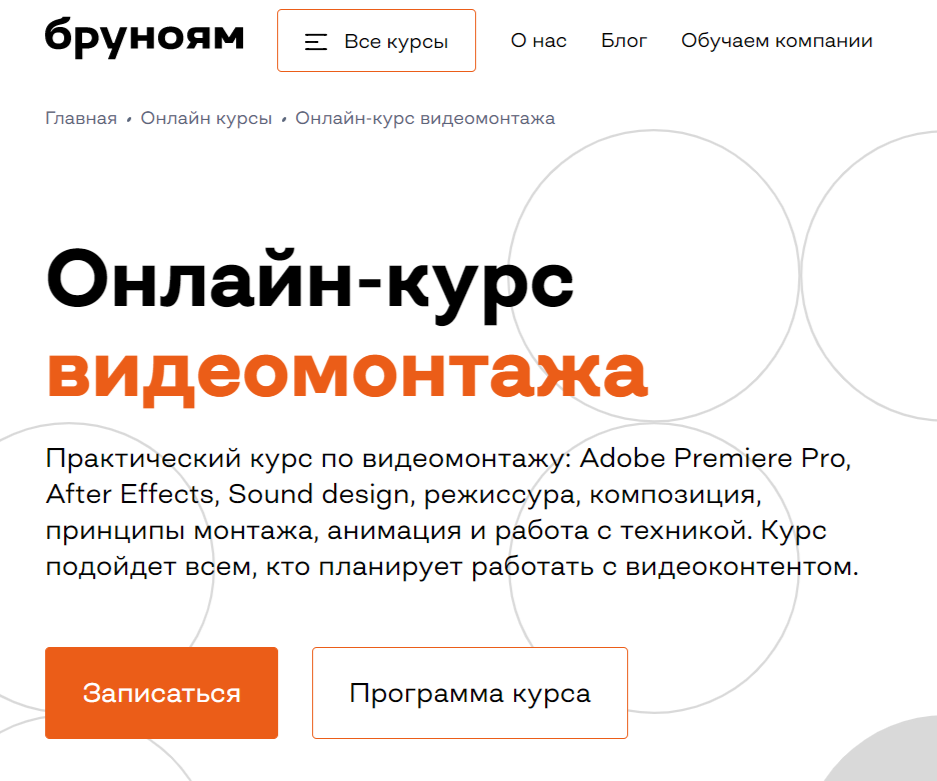
Онлайн-курс видеомонтажа от Бруноям
Стоимость: 5 375 ₽ в месяц при оплате в рассрочку на 12 месяцев.
Формат: практические занятия, видеоматериалы, шпаргалки текстовые, чек-листы.
Документ об окончании: сертификат.
Учебный план включает 12 модулей и дипломный проект:
Adobe Premiere PRO, основы.
Виды, принципы монтажа.
Композиция, режиссура.
Продвинутый уровень для всестороннего погружения.
Работа с оборудованием мирового класса, техникой, дисками большого объема.
Sound Designer.
After Effects.
Adobe Photoshop.
Площадки для публикаций.
Дипломный проект.
Чему научитесь
Основным принципам, видам монтажа.
Основам режиссуры, композиции.
Монтажу в профессиональной программе.
Анимации, настройке эффектов в After Effects.
Работать со светом, оборудованием Sony.
Работать в Adobe Photoshop.
Создавать видео для YouTube, Instagram, TikTok и других площадок.
Плюсы
Практический курс
Актуальные знания
Работа над реальными проектами, создашь собственный ролик и не один, а целых 5
Студенты получают бессрочный доступ к материалам, обновлениям
Помощь наставника даже после обучения
Гарантии возврата
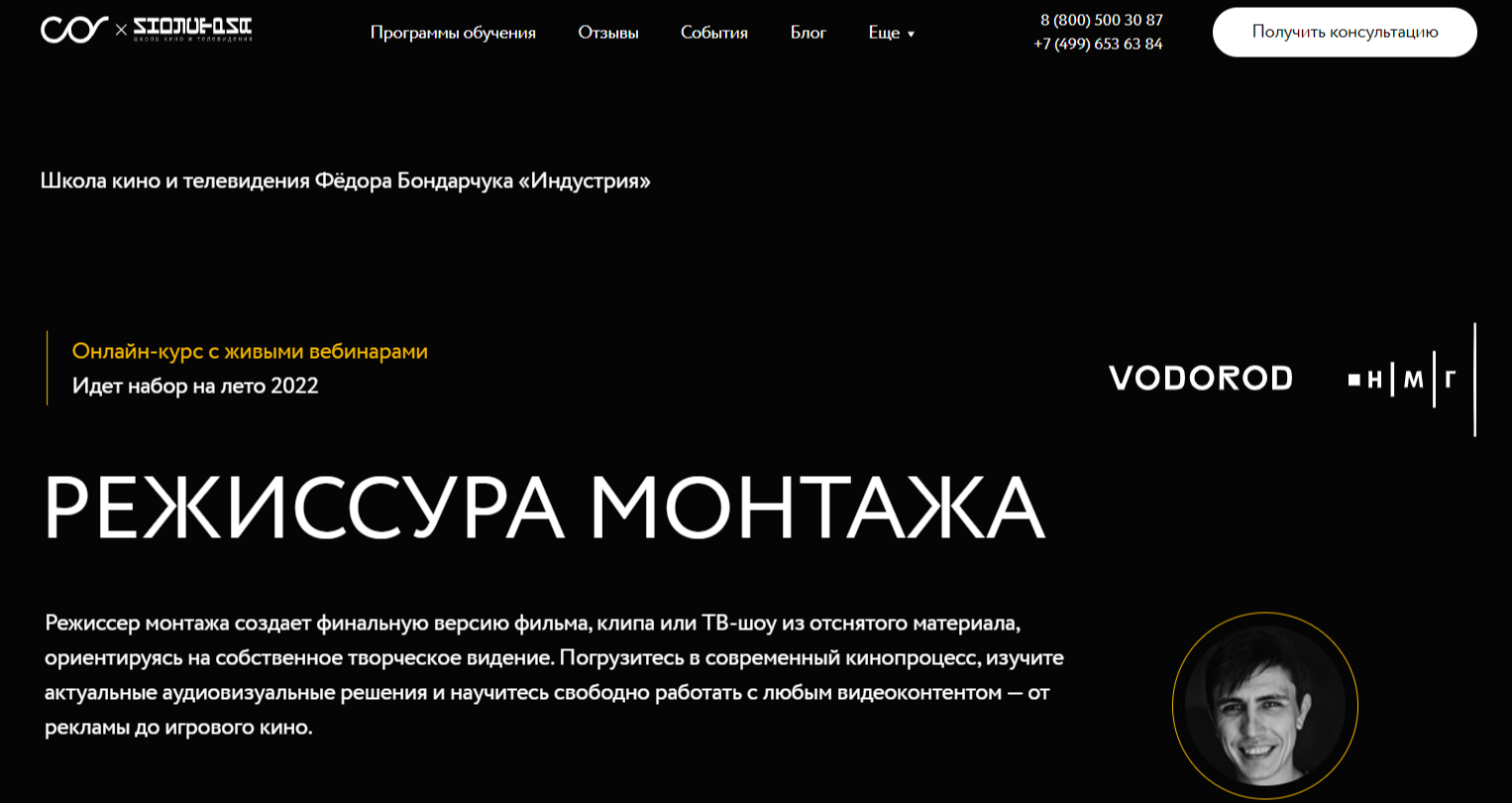
Режиссура монтажа от Среда Обучения и Школа кино и телевидения «Индустрия»
Стоимость: 18 333 ₽ в месяц при оплате в рассрочку.
Формат: живые вебинары.
Документ об окончании: 2 диплома + международный сертификат.
РЕЖИССУРА РЕКЛАМЫ Передовая программа предназначена для подготовки креативных профессионалов в области режиссуры коммерческих видео короткой формы и современной рекламы.
Учебный план составлен на 2 семестра, в каждом по 5 тем:
Технология монтажа.
Avid Composer Media: спецэффекты, черновой, чистовой монтаж, синхронизация материала.
Теория.
Работа ассистента режиссера монтажа.
Работа на съемочной площадке.
Adobe Premiere Pro.
Драматургия.
Монтаж промо.
Карьера режиссера монтажа.
Диплом и защита.
Чему научитесь
Разберетесь, как выполнять полноценный монтаж.
Работать с любыми формами и жанрами: экшн, кино художественное и документальное, трейлеры, ролики для соцсетей и рекламы без исходных данных.
Работать со звуком и делать цветокоррекцию, отвечать за стилистику визуального ряда.
Рассказывать полноценные истории и захватывать внимание зрителя, используя современные техники монтажных работ.
Выполнять профессионально внутрикадровый, операторский монтаж.
Понимать законы драматургии, развивать «режиссерский взгляд».
Плюсы
Два диплома
Полноценное портфолио
Сертификат AVID
Реальная практика
Обратная связь
Минусы
Прописаны минимальные и рекомендуемые требования к ПК абитуриента
Для поступления необходимо выполнить творческое задание
Высокая цена, при этом насыщенность программы, 2 диплома и международный сертификат компенсируют это

Курсы видеографов от Международной Школы Профессий
Стоимость: от 3 100 ₽ в мес при оплате в рассрочку на 3-9 месяцев.
Формат: лекции, практикумы.
Документ об окончании: персональный сертификат.
Онлайн-курсы мобильной видеосъемки На курсе научитесь снимать, монтировать эффектные видеоролики на телефон. Узнаете, как подготовиться к съемке, смонтировать видео, снять контент на телефон, настроить звук и цветокоррекцию, оформить материал для соцсетей.
Учебный план состоит из 10 модулей, 2 занятия в неделю, каждое по 2 акад. часа + 10 практических занятий для закрепления каждой темы:
Подбор камеры и оптики, виды оборудования, жанры видео.
Препродакшн, выдержка, баланс белого, ISO.
Композиция кадра, правило третей, линии кадрирования, золотое сечение, крупности планов.
Движение камеры, фокус внимания, скольжение, контраст, следование.
Звук, свет — естественный, фоновый, искусственный, контровой.
Постпродакшн, таймлайн, Premiere Pro, прямая склейка.
Эффекты — Walk by transition, Slow motion, мастер-эффекты, рендер.
Цветокоррекция, Keyframe, контраст, экспозиция, насыщенность.
Работа со звуком, озвучка, аудиопереходы, музыкальные стоки.
Титры — статические и динамические, экспорт проекта, работа с Youtube.
Чему научитесь
Подбирать технику в интернет-магазинах под цели, бюджет.
Настраивать камеру.
Делать съемку с ручными настройками камеры, прорабатывать идеи учебного проекта.
Работать с композицией кадра, выполнять съемку деталей для передачи атмосферы.
Разбираться в операторских движениях, делать съемку сюжета.
Делать расстановку света, съемку интервью в студии, записывать звук на площадке.
Отбирать материал для проекта, работать в Premiere Pro.
Делать по принципу прямой склейки, добавлять видео переходы, эффекты.
Делать цветокоррекцию учебного проекта, добавлять звуковые эффекты.
Синхронизировать звуковые дорожки на монтаже.
Добавлять титры, выполнять рендер и экспорт проекта.
Плюсы
Рассрочка без %
Курс ведут практикующие педагоги с опытом более 10 лет
Гибкий график
Чат с преподавателем, живое общение
Высокий рейтинг
Сертификат
Подойдет для изучения с нуля
Минусы
Высокая стоимость, при этом есть временные скидки до 40%. К тому же проекты наполнят ваше портфолио, сможете брать заказы, что быстро окупит затраты
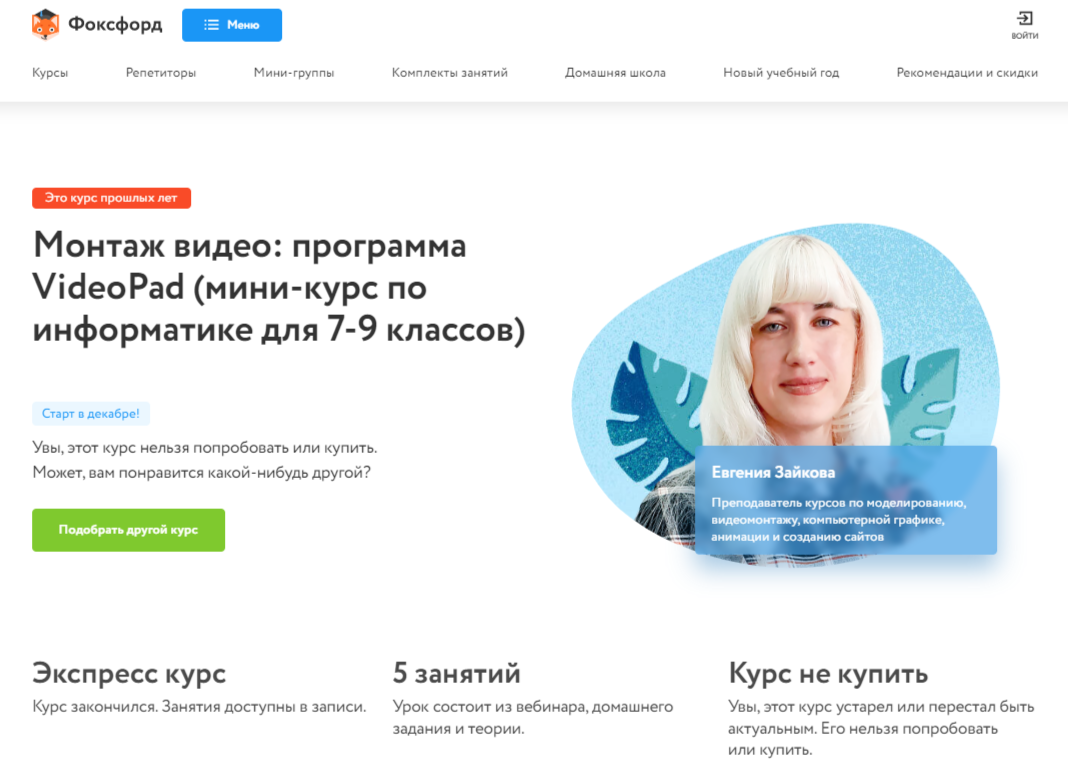
Монтаж видео: программа VideoPad от Foxford
Стоимость: 278 ₽
Формат: вебинары, ДЗ, теория.
Документ об окончании: сертификат.
Учебный план состоит из 5 занятий, длительность каждого 2 акад. часа:
Интерфейс программы VideoPad, главные команды.
Видеоэффекты и их добавление.
Переходы, подбор референсов.
Анимация видеоэффектов.
Чему научитесь
Монтировать видео для любых своих целей.
Плюсы
Автоматическая проверка ДЗ
Доступная цена, кураторство
Обучение на любом гаджете
Для родителей еженедельно предоставляется отчет об успеваемости ребенка
Минусы
Узконаправленный курс, подходит для учеников 7-9 классов
Материал доступен в записи, “живое” общение с преподавателем отсутствует. Зато формат позволяет смотреть записи в удобном для себя режиме
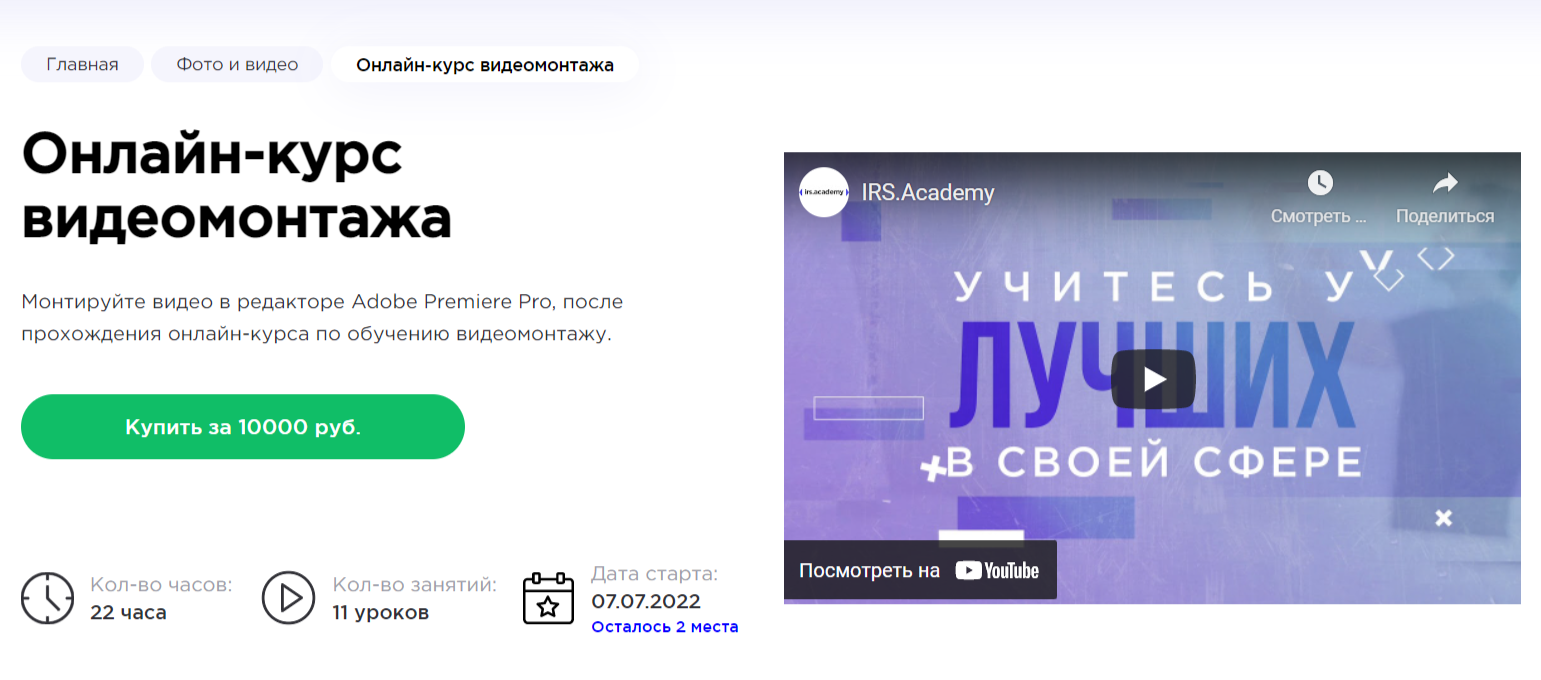
Онлайн-курс видеомонтажа от Irs.Academy
Стоимость: от 1 699 ₽
Формат: подробные видеоуроки, вебинары, тесты, практические задания.
Документ об окончании: сертификат Hedu о прохождении курса.
Учебный план заключается в прохождении 11 уроков:
Пройдешь теорию видеомонтажа.
Adobe Premiere Pro CC.
Анимация.
Склека.
Обработка видеоматериала, профессия режиссера.
Adobe After Effects.
Жанры видео, особенности нелинейного монтажа.
Эффекты, стилизация.
Цвет.
Звук.
Оперативный видеомонтаж и способы заработка.
Чему научитесь
Монтировать собственные фильмы, снимать на видеокамеру, цепляющие ролики.
Работать в Adobe Premiere Pro CC.
Осуществлять цветокоррекцию, редактирование, удаление лишних фрагментов, обрабатывать и замедлять видео.
Добавлять видеоэффекты, фишки визуализации, делать изменение, импортировать.
Зарабатывать на фрилансе, отточите умение до уровня PRO, чтобы состояться в телевизионной деятельности или работать в видеостудии.
Плюсы
Учителя — сертифицированные практики, владеют проверенной методикой
Сертификат
Гибкий график занятий, профи обучение с компьютеров, можно использовать планшет или телефон Apple
Во время обучения можно задавать вопросы преподавателю
Интересные ДЗ, сопровождение
Доступ к материалам без ограничений
Несколько тарифов на выбор
Приобретете опыт монтажа
Минусы
Полный функционал доступен только на тарифе VIP. При этом для новичка достаточно тарифа PRO, ведь на нем предусмотрена проверка знаний тестами

РЕЖИССУРА КИНО Александр Сокуров от Уроки Легенд
РЕЖИССУРА КИНО Валерий Тодоровский Научитесь разбираться в кино, работать над идеей фильма, создавать миры и подготавливать сценарий, набирать команду, организовывать кастинг и выбирать безошибочно звезд. Курс знакомит с инструментами режиссуры, научит делать раскадровку, выбирать локации, кодеки, render, подготавливать декорации, контейнер, отснятый материал и уметь доносить свои идеи композитору.
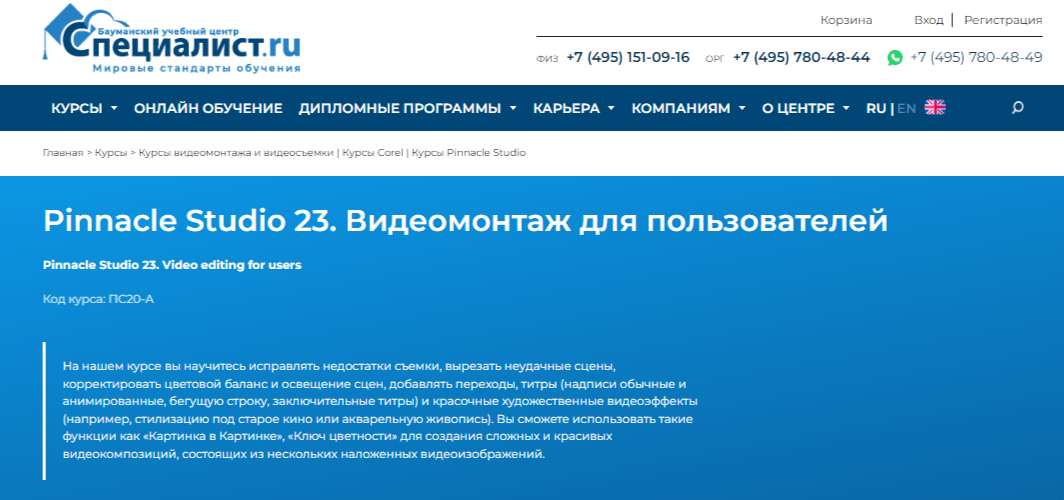
Видеомонтаж для пользователей от Специалист.ru
Видеомонтаж в Final Cut Pro X Курс разработан для пользователей, которые планируют изучить обработку видеоматериалов на профессиональном уровне. В программе будет рассмотрен широкий набор тем от знакомства с интерфейсом до развитых инструментов цветокоррекции, управления эффектами, фильтрами, стайл-фрейм и даже особенности маркетинга.
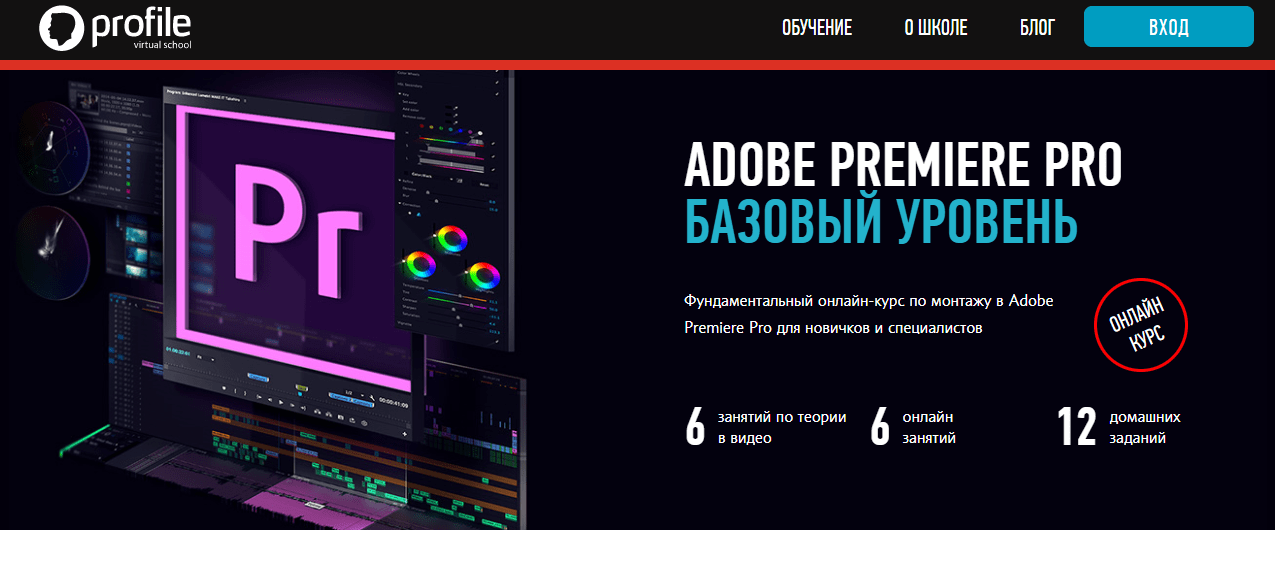
ADOBE PREMIERE PRO от Profileschool
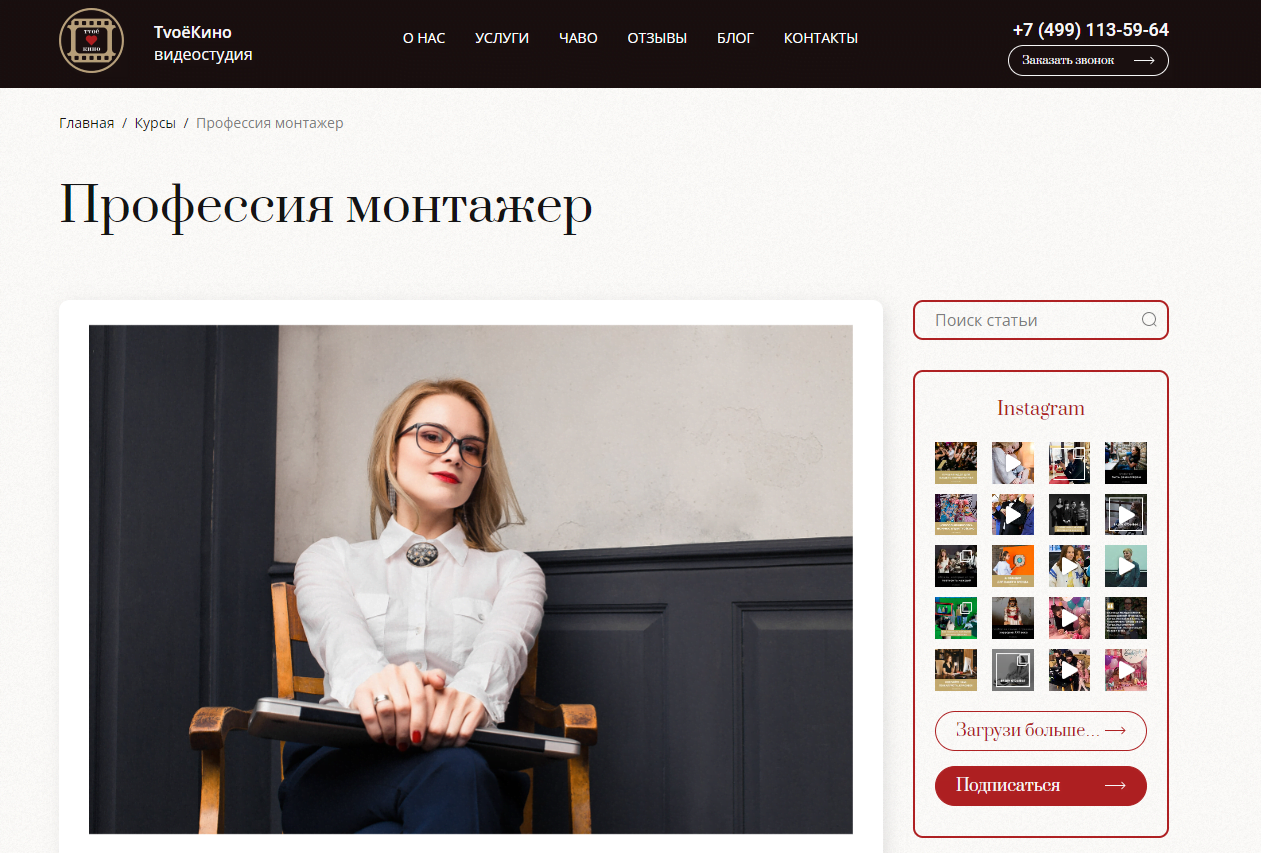
Профессия монтажер от Tvoiekino
Монтаж – это просто Практический курс Олеси Кашицыной. За три месяца научитесь создавать фильмы в Adobe Premiere Pro. Научитесь собирать из видео разного качества и форматов единый фильм, создавать простую анимацию, добавлять эффекты, разбираться в основах съемки, максимально, делать цветокоррекцию, генерировать идеи для роликов, писать сценарии.

Онлайн-курс Видеоблогер от TexTerra
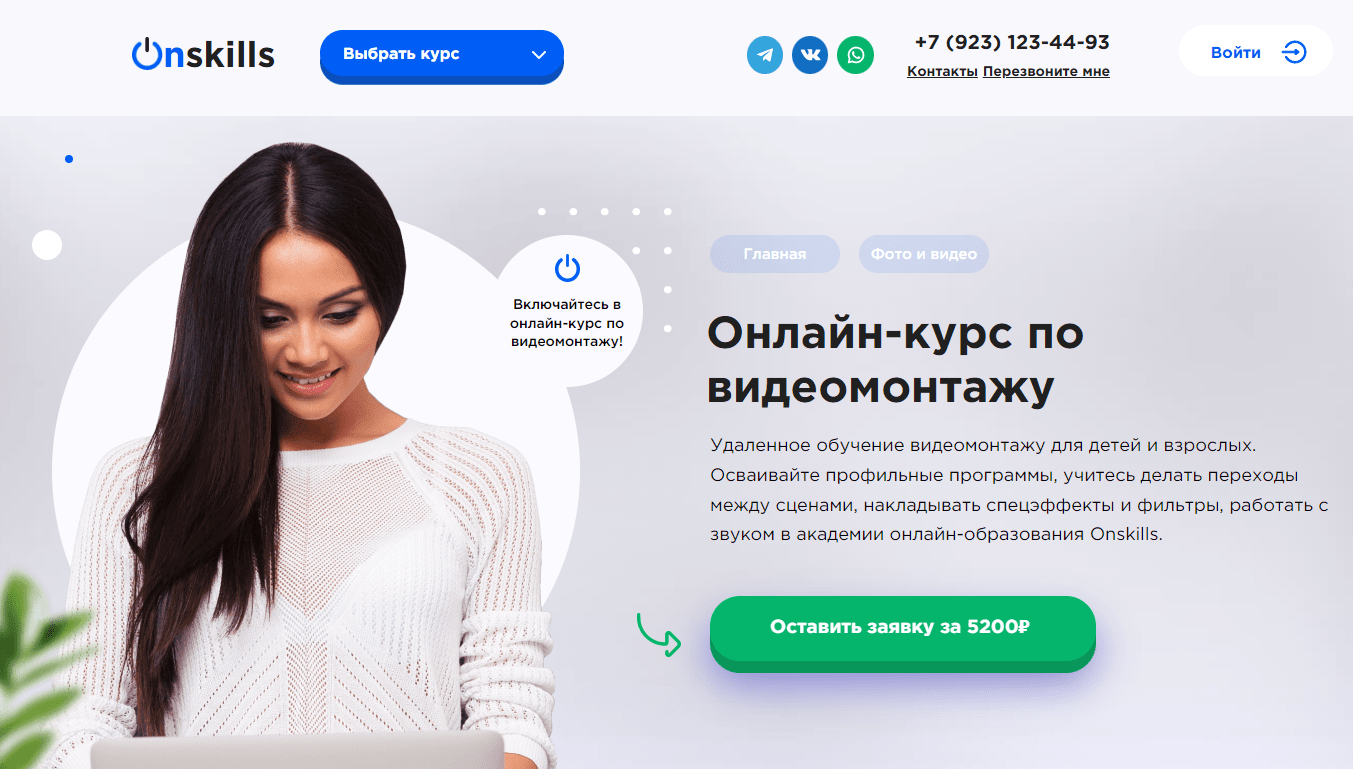
Онлайн-курс по видеомонтажу Академия онлайн-образования Onskills
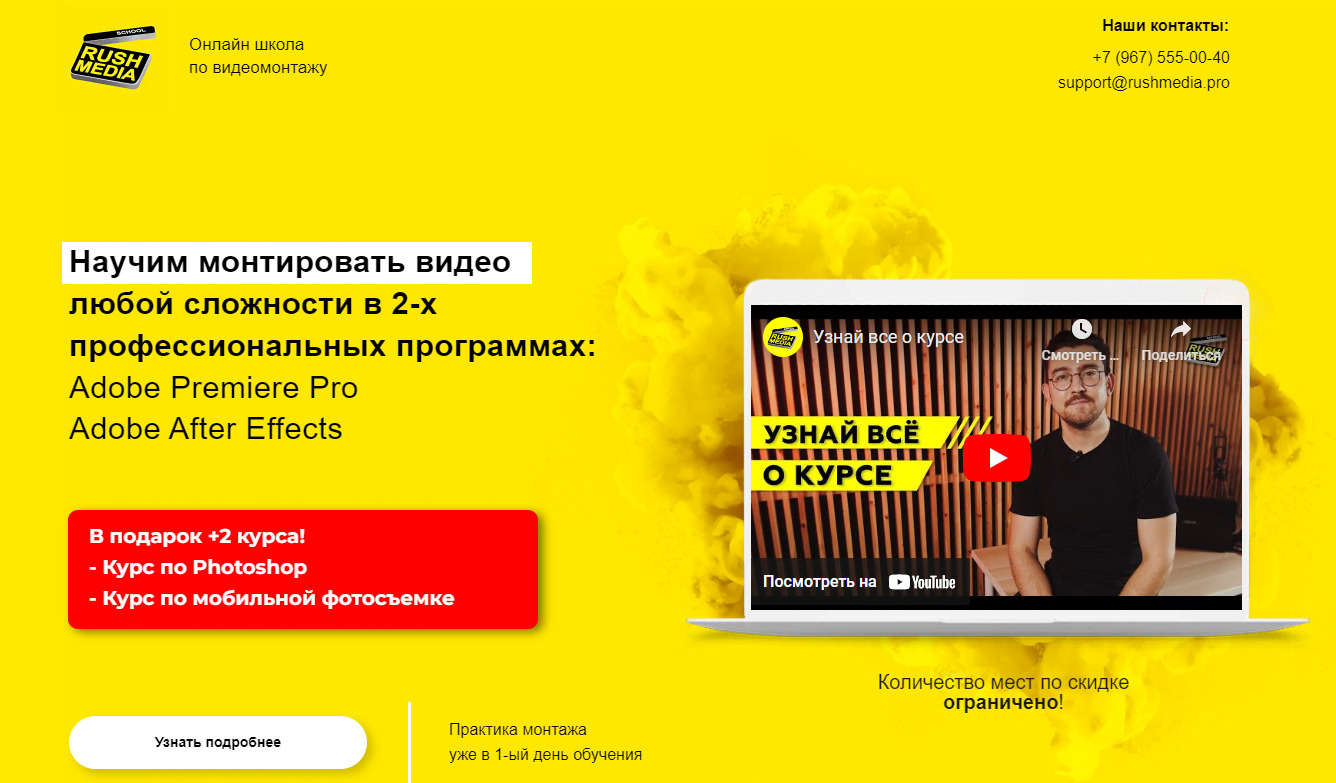
Курсы видеомонтажа онлайн школа RUSH MEDIA
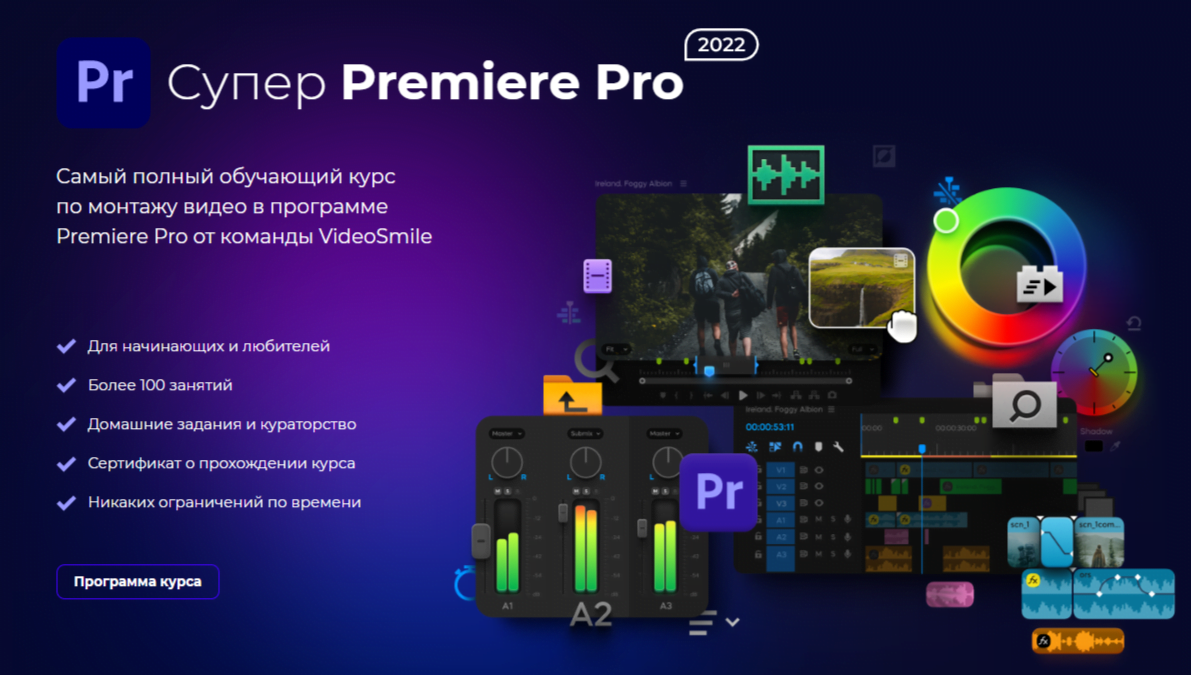
Супер Premiere Pro 2022 от Videosmile

КУРС ВИДЕОСЪЕМКИ И ВИДЕОМОНТАЖА от ArtWork
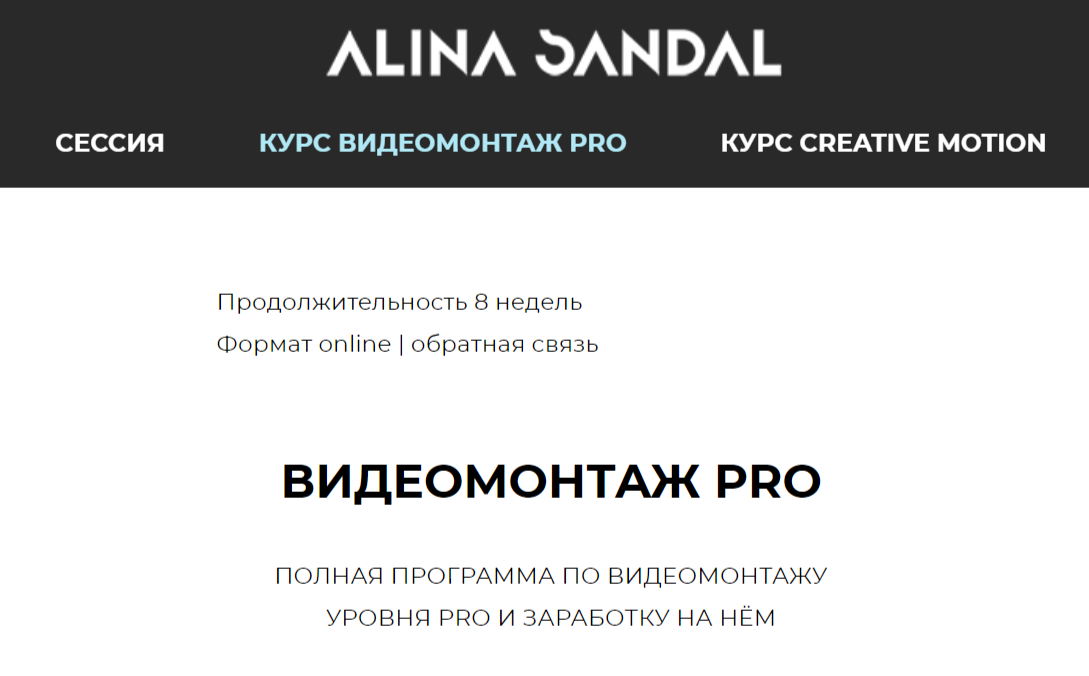
ВИДЕОМОНТАЖ PRO от Alina Sandal
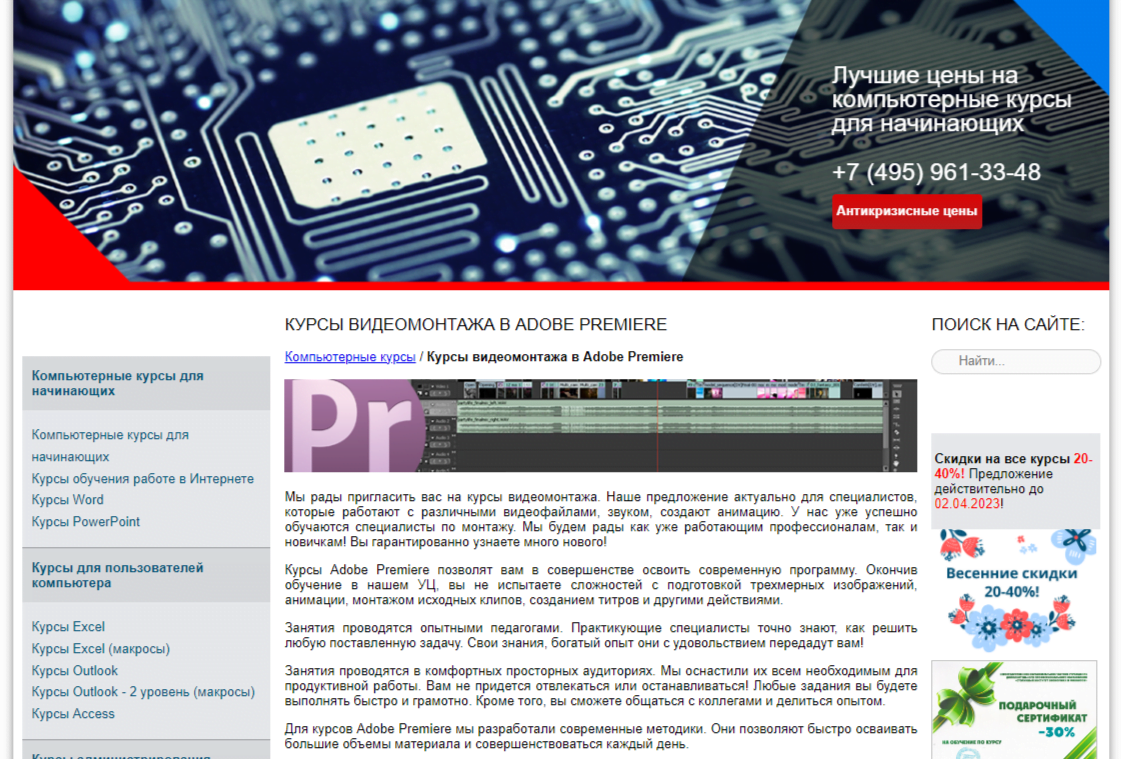
КОМПЬЮТЕРНЫЕ КУРСЫ ВИДЕОМОНТАЖА В ADOBE PREMIERE от Москве Столичный Институт экономики
Бесплатные курсы
Мы подготовили 5 бесплатных видеокурсов по видеомонтажу, которые станут отличным подспорьем для тех, кто только начал изучение программ для монтажа:
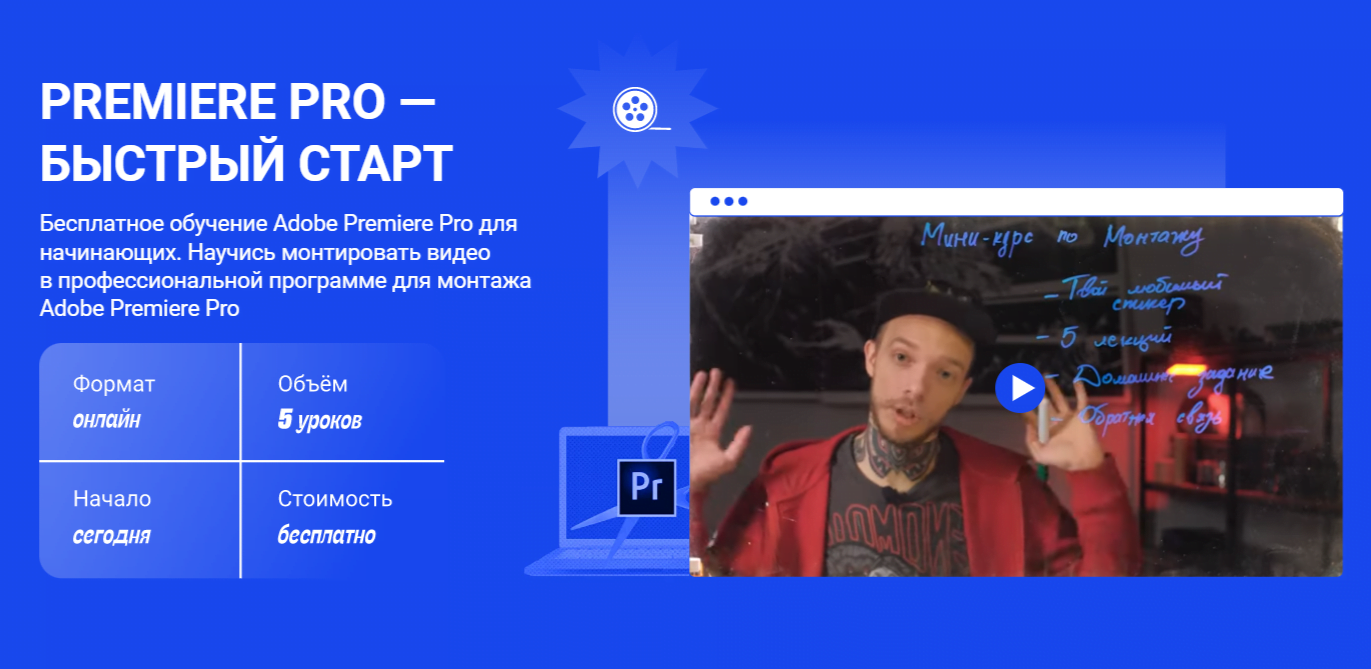
Adobe Premiere Pro X. Быстрый старт от Хохлов Сабатовский

Как монтировать видео в Vegas Pro 15 для YouTube
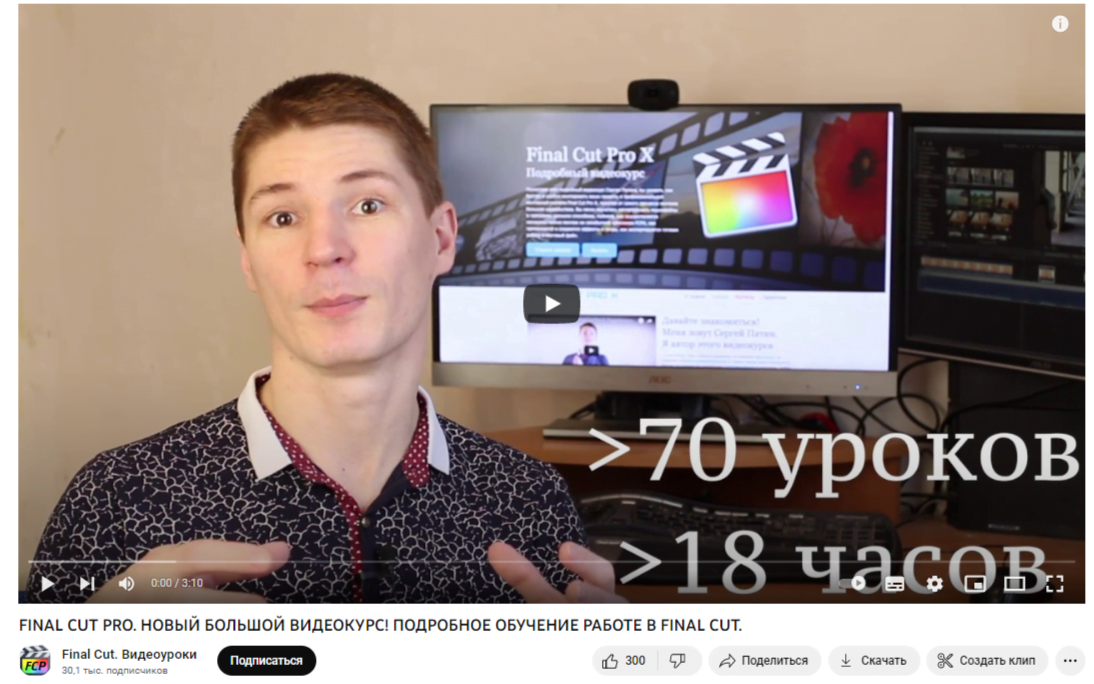
FINAL CUT PRO X Канал на YouTube Сергея Патина
Мини курс «Основы видеомонтажа» Серия видео уроков, которая познакомит вас с основами монтажа видео в популярной программе Adobe Premiere Pro. В мини-курсе разберете все этапы монтажа видео. Начиная с основ кинопроизводства до цветокоррекции, вывода готового фильма с использованием мультимедийных технологий.
Уроки по Adobe Premiere Pro Более 30 уроков, пройдете путь с нуля до рендера. Научитесь обрабатывать звук, быстро монтировать материал, синхронизировать видео и звук, добавлять анимацию, киношные полоски. Вас также ждут более 30 лайфхаков Adobe Premiere Pro 2020.
Бонусные материалы:
Video Creator — подкасты от NADDAKA про создание видео, видеосъемку, анимацию, видеограф, постпродакшн, моушн-дизайн, коммерческое видео без исходников, рекламу, свадебную съемку и др.
Уроки Pinnacle Studio 19 Научитесь монтировать с автором курса захватывающие видеоклипы, составлять слайд-шоу, используя события своей жизни.
Уроки Adobe Premiere Более 30 обучающих видео на самые разные темы: стабилизация, переходы между роликами, выравнивание горизонта, добавление текста, разработка концепции, графических или интерактивных элементов с использованием сервиса и т.д.
Telegram каналы:
Shkola_ostankino Высшая Школа «Останкино» публикует много полезной информации по теме: профессиональные практикумы, вакансии, закрытые кастинги, работы выпускников, обучение по видеомонтажу проходит очно, заочно, онлайн и т.д. Преподают Роман Лесневский, Виталий Глазунов и другие мастера кинопроизводства.
Selfmade Video Авторский блог про технологии видеопроизводства. Практические советы для начинающих от автора блога, сравнительные обзоры техники, интересные фишки, мини-уроки по монтажу, съёмке и тренды видеоиндустрии.
Доступный монтаж Канал для тех, кто уже делает видео или только собирается этим заняться.
? Монтаж Видео на Фрилансе ? / Видеомонтаж Фриланс
Сколько Зарабатывают Монтажеры Видео на Фрилансе
FAQ (Часто задаваемые вопросы)
Подбор видеоизображения или аудиофайлов, которые будет включены в готовый ролик/фильм. Первоначально проводится выборка материала, удаляется плохой материал, расставляются отснятые кадры по сценарию.
Режиссёр монтажа собирает готовое видео из отснятого материала. Во многом именно от него зависит, какой будет итоговый видеопроект и вызовет ли эмоциональный отклик у зрителя.
Базовые навыки вы сможете получить в вузе, но направления где готовят целенаправленно видеомонтажеров, в университетах отсутствует. Из факультетов самый близкий по содержанию во ВГИК – «Режиссура кино и телевидения». Занятия ведутся в классе, оборудованном специально для проведения курсов по видеомонтажу. Компьютер оснащен двумя мониторами, наушниками, микрофоном, стоят мощные процессоры. Получить необходимые знания, навыки можно на курсах переподготовки, это самый простой вариант. Для поступления потребуется любое высшее или среднее профобразование. Дополнительно можете использовать самообучение с помощью книг, видеоуроков, мастер-классов.
Видеомонтажер, работающий на фрилансе зарабатывает от 30 000 до 100 000 рублей, в среднем доход в месяц составляет 50-60 тыс. руб.
Нам очень важна связь с нашими читателями






Я самоучка, монтаж учил сам, пользуюсь программами с интернета, но мне уже нужно расти в этой области, хочу стать профессионалом своего дела. Нашел в интернете Вашу статью, мне захотелось пойти на курсы и качественно создавать видео. Но выбирать курс оказалось не просто, посоветуйте, если у меня есть уже определенные знания, лучше пойти на курс «Онлайн курс Монтаж Видео» или «Режиссёр видеомонтажа»? Стоит выбор между этими двумя курсами.
Спасибо.
Для роста, советуем вам пойти Режиссёр Видеомонтажа от Нетологии, так же эта школа предоставляет промокод для дополнительной скидки ?
Спасибо, отличная подборка! Подскажите, что должен уметь режиссёр монтажа?
Вот примерный список?
знает программы Adobe Premiere PRO, Avid, DaVinci, After Effects и умеет быстро в них работать;
способен работать с мультикамерой;
может обрабатывать звук в Adobe Audition;
умеет монтировать для ТВ: репортажи, документальные фильмы, тревел-видео;
умеет монтировать музыкальные клипы и рекламные ролики;
способен разработать композиционные решения для оператора;
имеет представление о цветокоррекции;
знает продвинутые техники монтажа;
умеет добавлять субтитры в видео, работать с текстом;
способен создать анимацию на фото.
Приветствую! В первую очередь хотел бы сказать спасибо, отличный материал 🙂
Подскажите, давно хочу стать оператором, какой курс выбрать что бы обучиться всем секрета этого мастерства?
ПС Да, добавлю, у Вас нет курса texterra в вашей подборке
Спасибо за ваш отзыв! Попробуйте воспользоваться поиском https://geekhacker.ru/?s=%D0%BE%D0%BF%D0%B5%D1%80%D0%B0%D1%82%D0%BE%D1%80&post_type=post,product
Texterra? вы правы, обязательно добавим
Хочу научиться моушн дизайну, почему нет ни одного курса по этой теме?
Валерий, в нашей таблице в начале статьи есть 3 курса по моушн дизайну.
Перерыл весь ваш сайт, никак не могу найти что-нибудь о продвижении видео, видеомаркетинге, что-то о видеопродакшне, видеопроизводстве. Где смотреть? Вообще что-то есть по этим направлениям
Посмотрите курсы в раздела маркетинга https://geekhacker.ru/blog/marketing/
Хочу научиться правильно монтировать видео. Хочется пройти продвинутый курс, что бы стать специалистом. Что посоветуете?
EMIL, Если мы говорим именно о продвинутых программах тогда это однозначно Режиссер монтажа от Skillbox или Моушен-дизайн от Geekbrains.